我们今天讲到的二维码标签中除了有二维码,还有流水号EAN13条码、两个文本,其中二维码和两个文本数据都在TXT文本中保存着。假设一张纸上有4行6列共24个标签,想要第一张纸上24个标签中二维码和两个文本都调用TXT文本中的第一行数据,第二张纸上24个标签中二维码和两个文本都调用TXT文本中的第二行数据,依次类推……,标签上的EAN13条码以递增流水号形式批量打印出来。这样的二维码标签在中琅二维码生成软件中怎么制作呢?下面我们一起看看。
1. 打开中琅二维码生成软件,根据实际纸张设置纸张尺寸和布局,纸张我们这里设置成宽度为285mm,高度为208mm的纸张,一张纸中设置4行6列的标签,纸张的上和左页面边距分别设置为8mm和9mm,标签的宽度和高度分别为45mm和50mm,标签的水平和垂直间距都设置为0,然后软件会根据前面设置的纸张和布局参数自动计算出下和右页面边距。
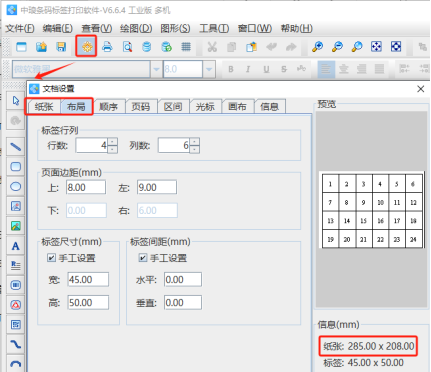
2. 将保存有二维码和文本数据的TXT文本导入到软件中,具体导入方法可以参考《二维码生成器中如何用网址生成二维码》,这里不再详述。
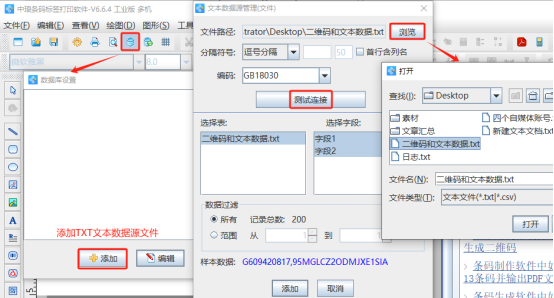
3. 制作流水号EAN13条码 点击软件左侧的“绘制一维条码”按钮,在白色画布上绘制一个条形码,双击绘制的条形码,在图形属性-数据源中,点击“数据对象”下面的“编辑”按钮,在打开的窗口输入框中输入国家代码和厂商识别代码“6915678”。
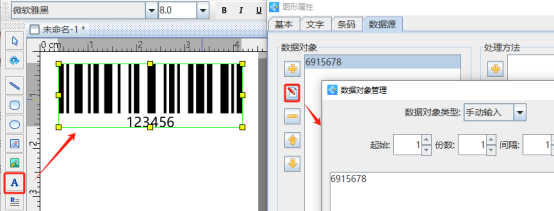
点击数据对象下面的“添加”按钮,在打开的窗口中选择“序列生成”数据类型,开始字符串设置为74(想要生成从几开始的流水号,开始字符串就设置为几)。
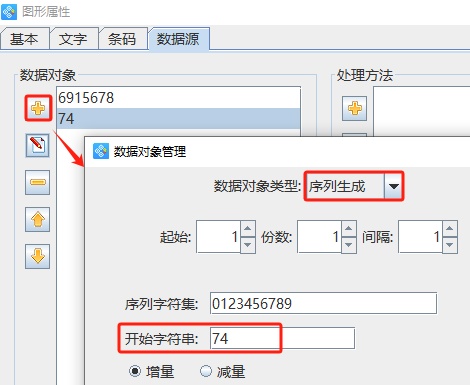
点击处理方法下面的“添加”按钮,添加一个“补齐”数据处理方法,将左侧的流水号补齐5位数字。
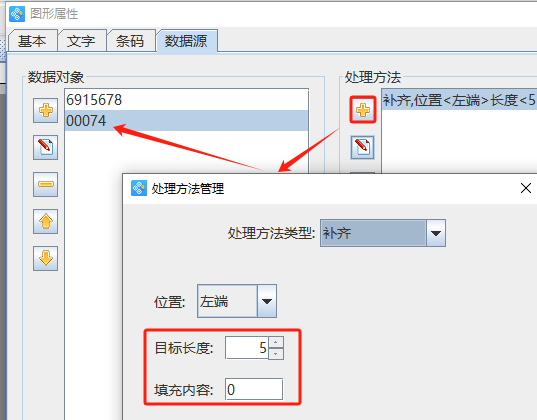
切换到“条码”选项卡,设置条码类型为“EAN-13”。
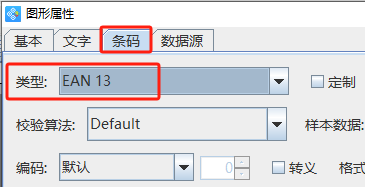
切换到“文字”选项卡,设置条码下面数字的样式,包括字体、字号等。
制作完成之后,我们可以看到软件中根据前12位数据,自动生成了最后一位校验位。
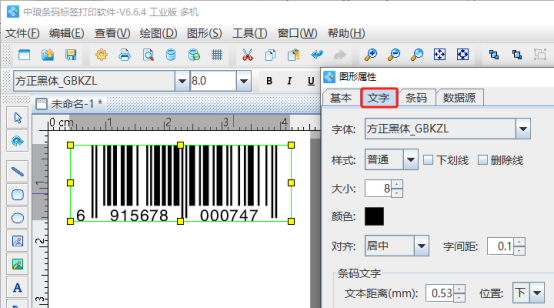
接下来的文章中我们会讲到标签上二维码和两个文本在中琅二维码生成软件中的做法,以及如何实现一页纸24个标签上的二维码和两个文本内容相同。